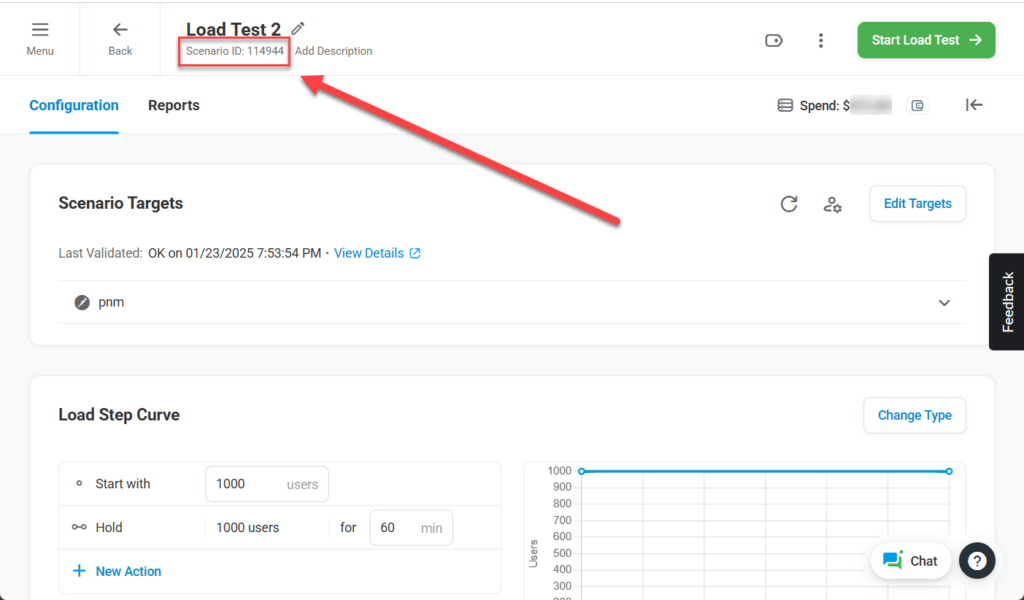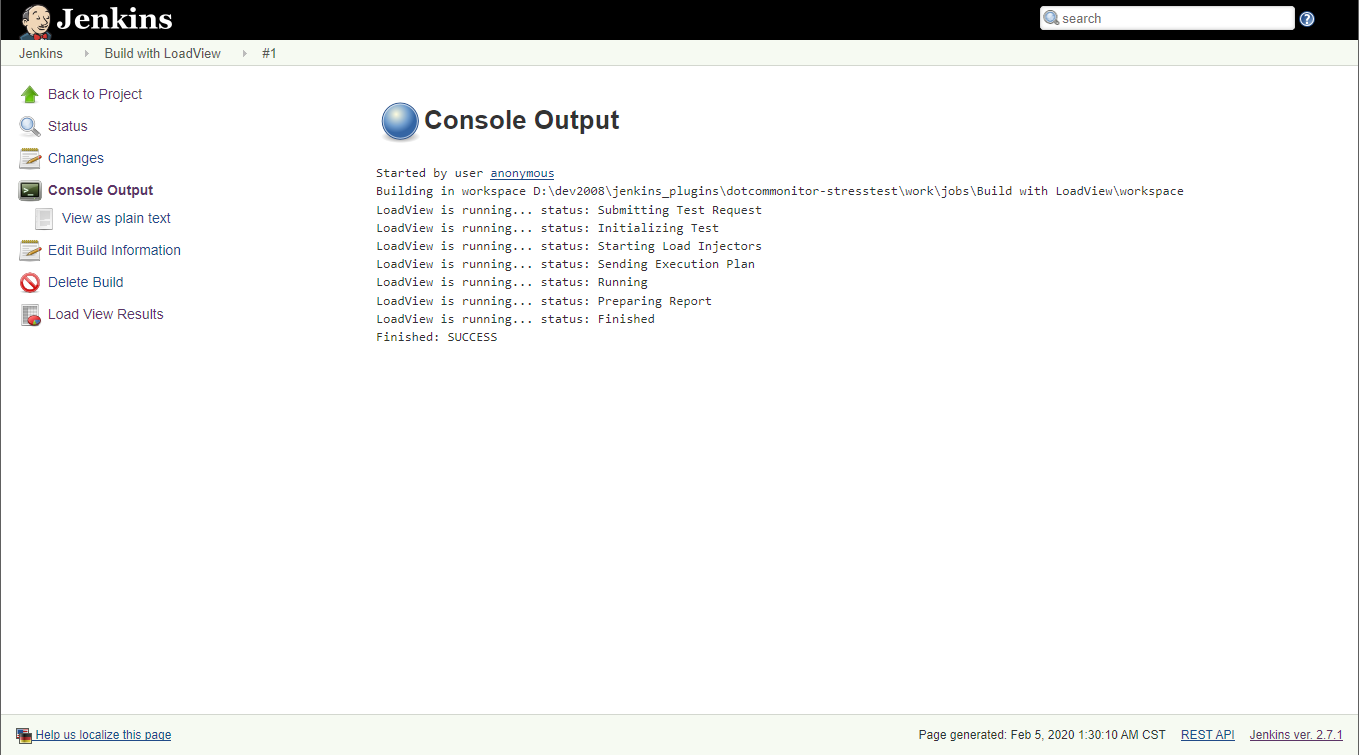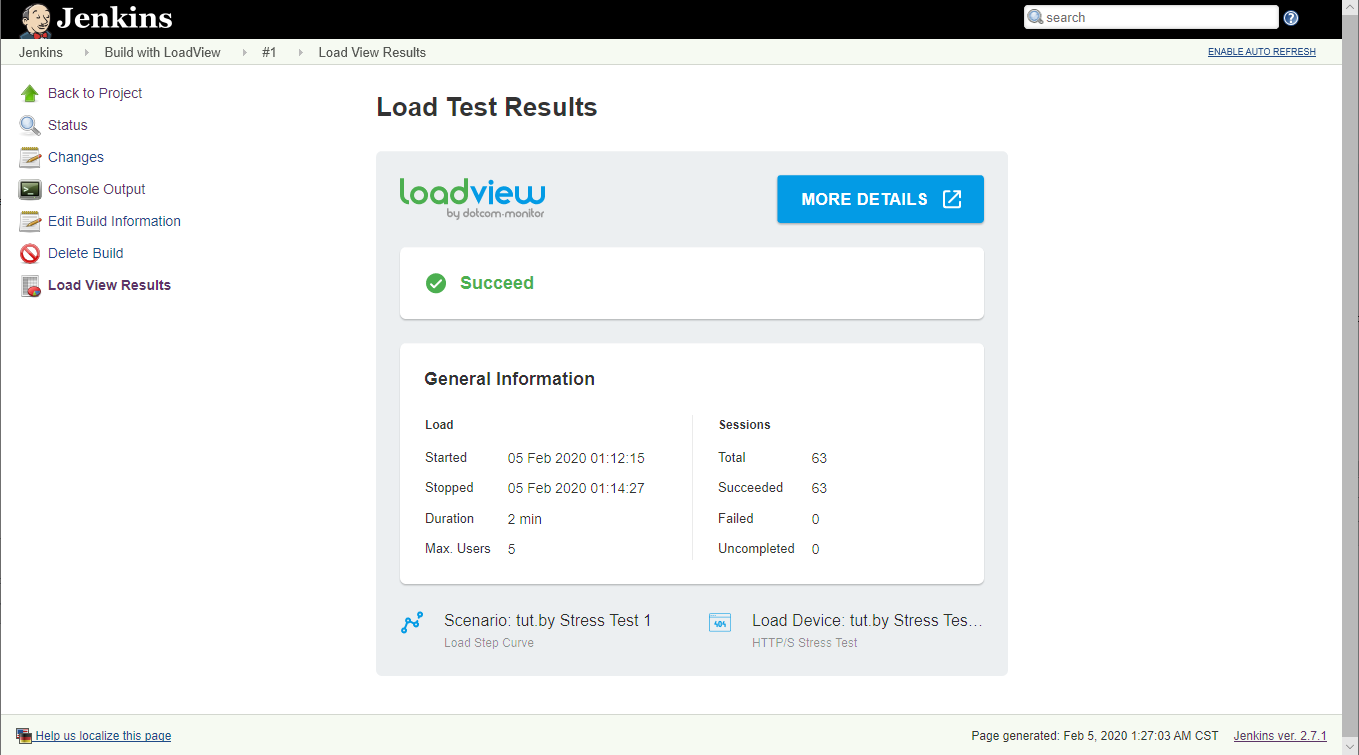Um ein LoadView-Auslastungstestszenario zum Testen des Builds in Jenkins zu verwenden, benötigen Sie ein aktives Dotcom-Monitor-Konto und ein konfiguriertes Testszenario.
Hinzufügen eines eindeutigen Integrationsbezeichners
Um eine Integration mit Jenkins einzurichten, müssen Sie einen eindeutigen Bezeichner bereitstellen, der als LoadView-Sicherheitstoken verwendet werden kann:
1. Melden Sie sich beim Dotcom-Monitor LoadView-Konto an.
2. Erstellen Sie in LoadView eine Integrations-UID unter Integrationen > verwalten > Neue Integration. Kopieren Sie die Integrations-UID, um sie in Jenkins zu verwenden.
Testszenario-ID in LoadView
Each test in LoadView has a unique ID. Using the test ID you can call a specific scenario while configuring LoadView integration (e.g., for Jenkins or CircleCl builds).
The Test ID can be found on the test page.
Konfigurieren des LoadView-Plugins in Jenkins
Die Beschreibung des Dotcom-Monitor-Plugins finden Sie auf der Plugin-Seite https://plugins.jenkins.io/dotcommonitor-loadview/.
So konfigurieren Sie das LoadView-Plugin:
1. Melden Sie sich bei Ihrem Jenkins-Konto an.
2. Installieren Sie das Dotcom-Monitor LoadView-Plug-In. Navigieren Sie in Ihrem Jenkins-Dashboard zu Manage Jenkins > Manage Plugins, und wählen Sie die Registerkarte Verfügbar aus. Suchen Sie dieses Plug-in, indem Sie nach dotcommonitor-loadview suchen. Weitere Installationsoptionen finden Sie auf der Plugin-Seite. 3. Gehen Sie als Nächstes zu Anmeldeinformationen > > hinzufügen LoadView Security Token (UID).
Konfigurieren und überprüfen Sie die Anmeldeinformationen:
- Art: LoadView Security Token (UID).
- Bereich: Wählen Sie Global.
- ID: Belassen Sie den Standardwert oder geben Sie eine eindeutige ID an.
- Beschreibung: Geben Sie eine eindeutige Beschreibung an, um die Anmeldeinformationen zu unterscheiden.
- UID:Fügen Sie die Load Testing Web API UID aus Ihrem LoadView-Konto ein. Nachdem die UID hinzugefügt wurde, klicken Sie auf UID überprüfen, um sicherzustellen, dass Jenkins auf die LoadView-API zugreifen kann.
3. Wählen Sie als Nächstes einen Auftrag aus und klicken Sie auf Konfigurieren.
4. Wechseln Sie zu > Build-Post-Build-Aktionen > Hinzufügen der Post-Build-Aktion > LoadView-Run Auslastungstestszenario. Geben Sie LoadView-Stresstesteinstellungen für den Build an:
- Anmeldeinformationen:Wählen Sie den API-Schlüssel mithilfe der Beschreibung aus.
- Szenario-ID:Fügen Sie die Testszenario-ID ein, die Sie im Build verwenden möchten. Kopieren Sie die ID von der Szenarioseite in LoadView.
- Fehlerschwellenwert:Geben Sie einen akzeptablen Prozentsatz von Sitzungen mit Fehlern an, die während des Tests aufgetreten sind (nicht auf die Zielressource zugreifen, keine Schlüsselwörter/Bild gefunden usw.). Wenn der Prozentsatz der Fehlersitzungen größer als der angegebene Wert ist, wird der Build in Jenkins als Fehler markiert.
- Durchschnittliche Zeit:Geben Sie einen Grenzwert für eine
durchschnittliche Antwortzeit
an, die während der Testausführung gemessen wird. Wenn das Limit erreicht ist, wird der Build in Jenkins als Fehler markiert.
5. Klicken Sie auf Speichern.
Testergebnisse anzeigen
Wenn ein Stresstest ausgeführt wird, wird der Status in der Jenkins Console Output im Echtzeitmodus angezeigt.
Sobald der Test abgeschlossen ist, finden Sie die zusammengefassten Ergebnisse unter LoadView-Ergebnisse im Jenkins-Buildmenü. Um umfassendere LoadView-Berichte zu den Testausführungsdetails zu überprüfen, wählen Sie Weitere Detailsaus.